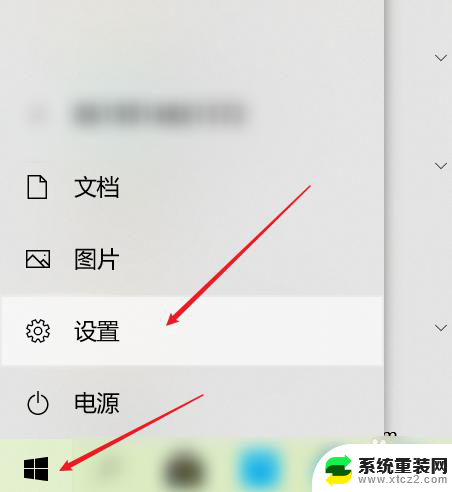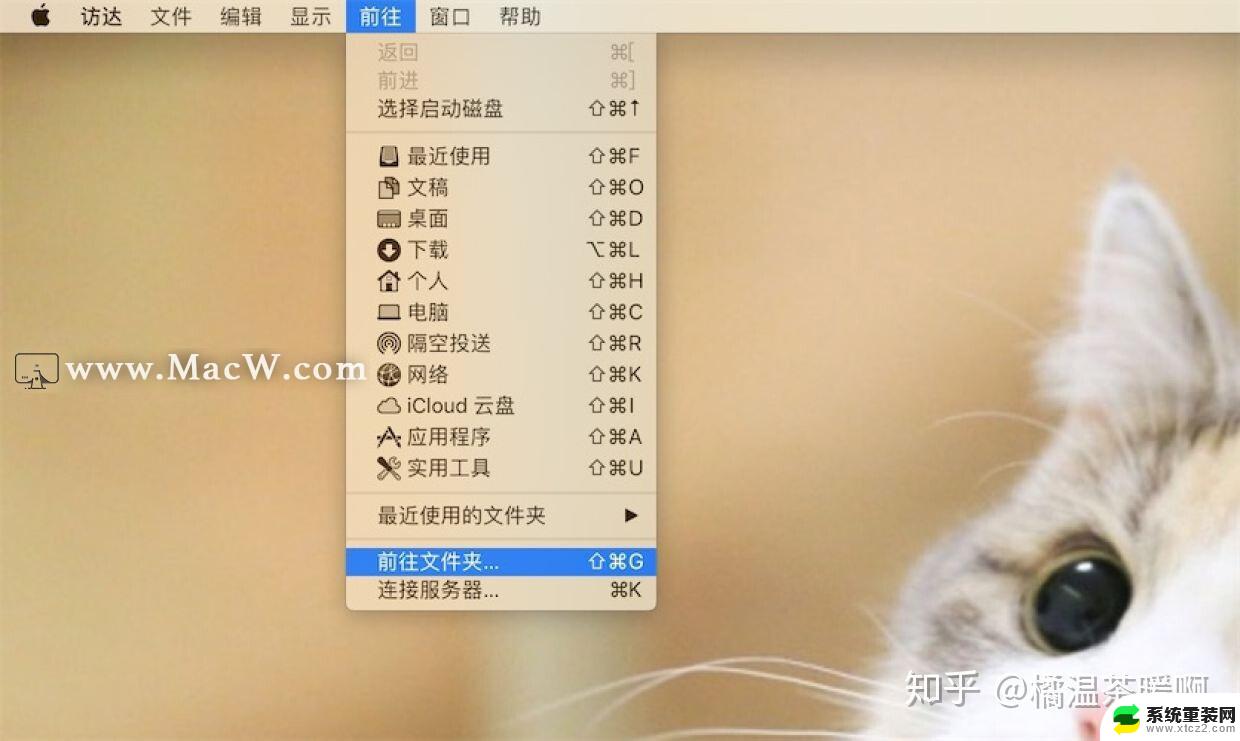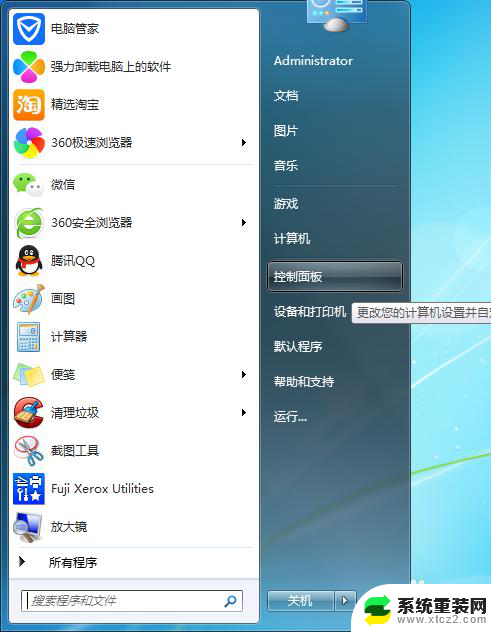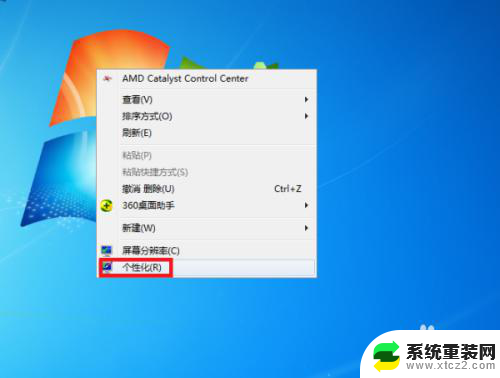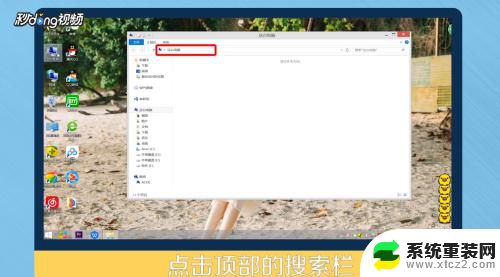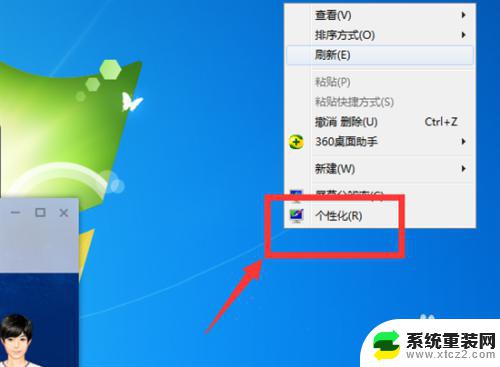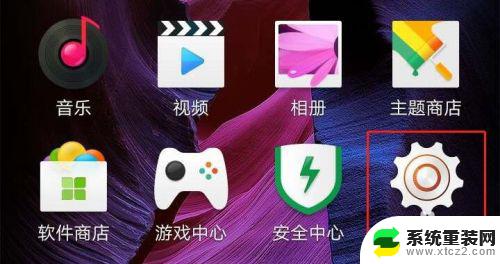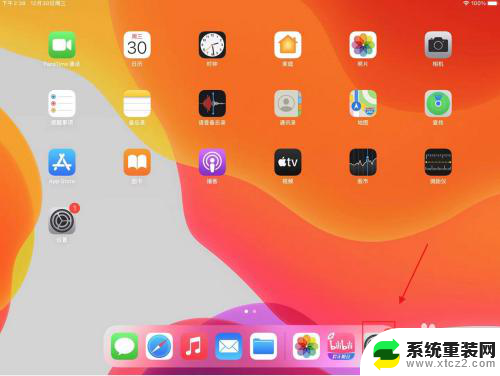笔记本如何设置桌面壁纸 如何在笔记本电脑上更改桌面背景壁纸
笔记本如何设置桌面壁纸,在现代社会中笔记本电脑已经成为了人们生活中不可或缺的工具之一,而作为我们每天使用频率较高的功能之一,设置桌面壁纸已经成为了许多人追求个性化和美观的需求。如何在笔记本电脑上更改桌面背景壁纸呢?在本文中我们将为大家介绍几种简单易行的方法,帮助大家实现自己理想中的桌面壁纸设置,让我们的电脑界面焕然一新。
具体方法:
1.首先点击左下角的“开始”,在弹窗里选择右边的控制面板。如果控制面板在桌面的话直接双击。

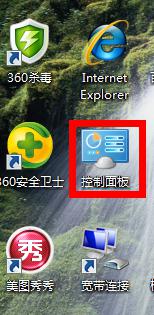
2.会出现弹窗显示所有控制面板项,找到“个性化”,打开。
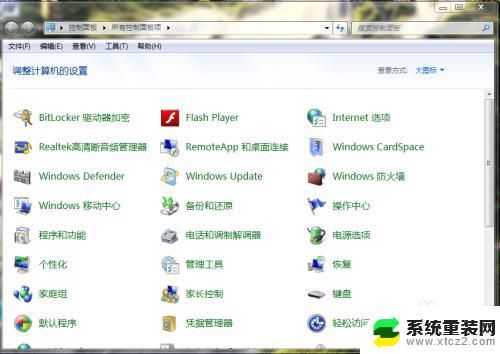
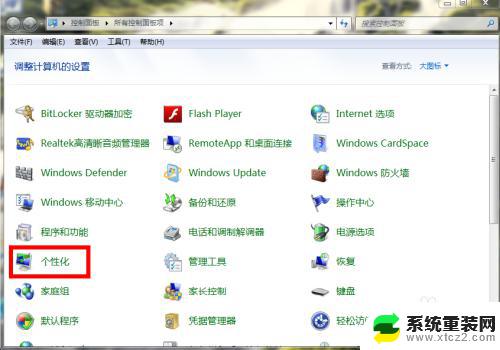
3.选择最下面的“桌面背景”打开,在背景框里选择自己喜欢的场景。
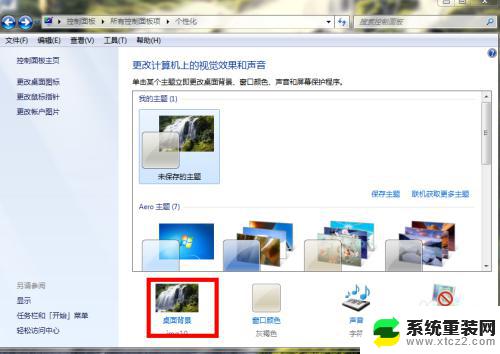
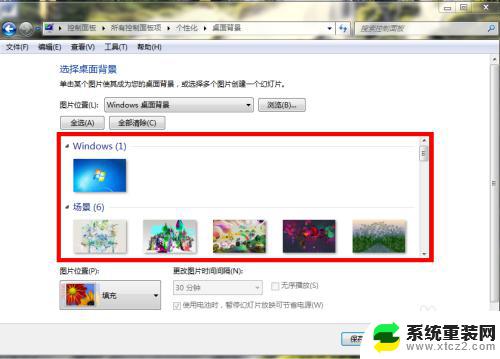
4.例如,我选择自然场景里的一张图。点击打上勾后,点击“保存修改”。
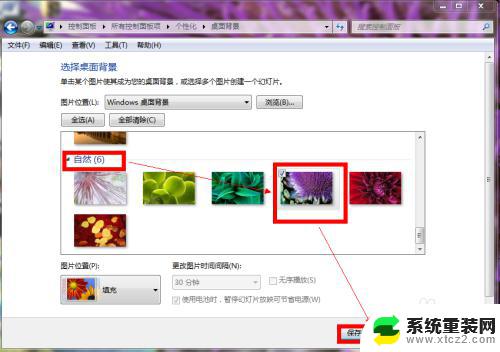
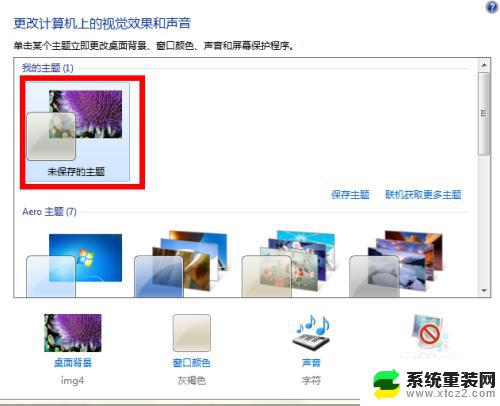
5.完成后背景壁纸就设置完成了,如图

6.如果要选择本机里的某张照片或者图片作为背景壁纸,步骤就是把鼠标放在图片上。然后右键,在弹窗里选择点击“设置为桌面背景”就可以了。
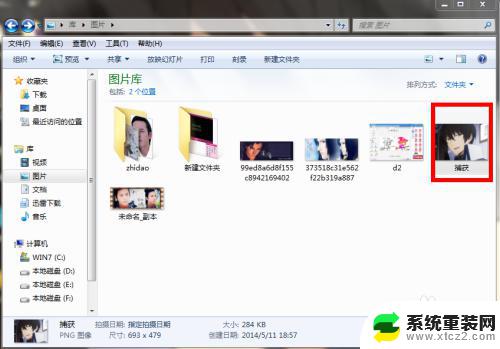
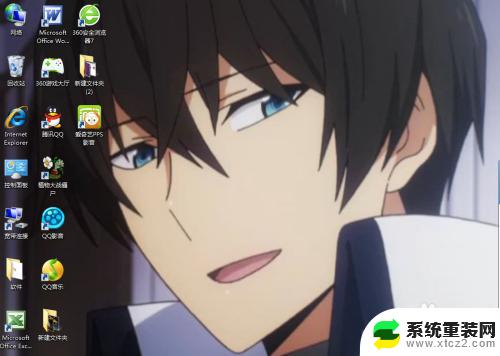
7.如果有同学电脑不能更改和设置背景图片,那么就在“个性化”里选择“更改桌面图标”。在“允许主题更改桌面图标”前打钩就可以了。
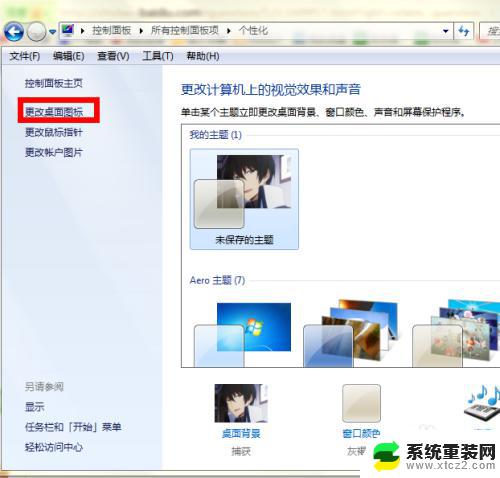
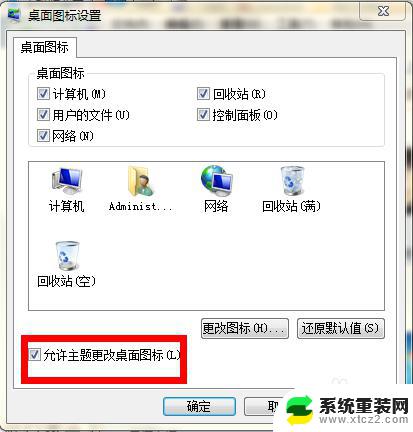
以上是笔记本如何设置桌面壁纸的全部内容,如果需要,您可以按照这些步骤进行操作,希望这些信息能够对您有所帮助。